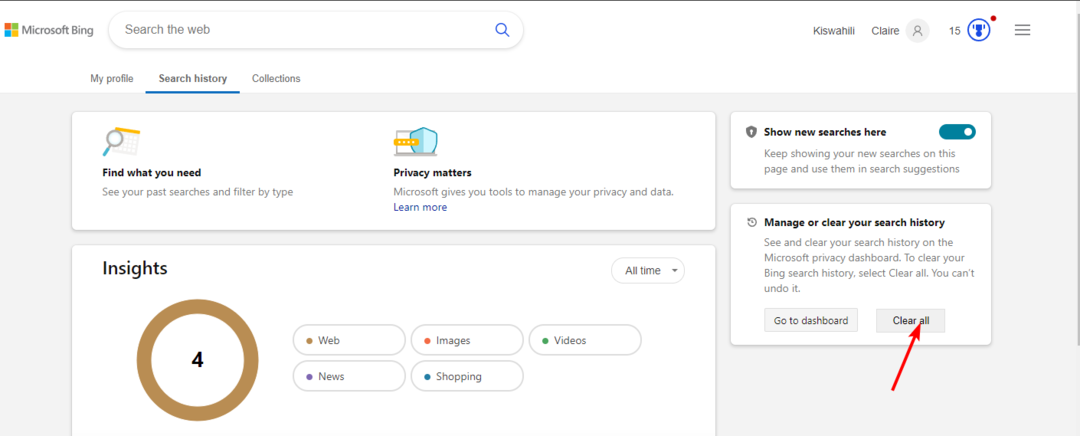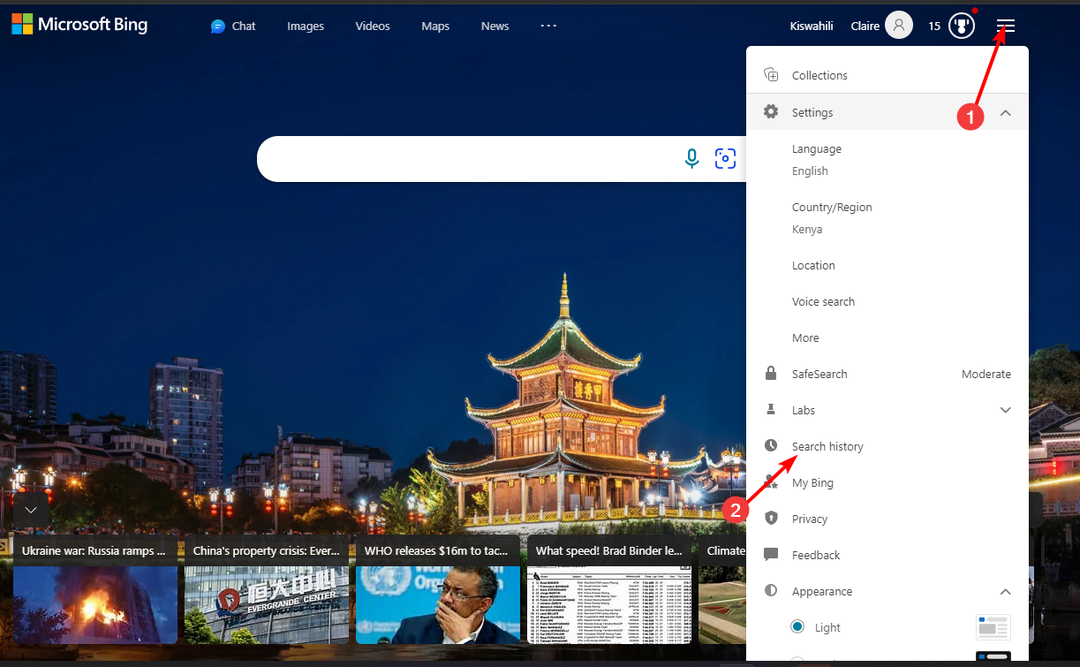ไม่มีผู้คนที่มีจมูกยาวอีกต่อไปเมื่อคุณล้างประวัติการค้นหาของคุณ
- ตามค่าเริ่มต้น Bing จะเก็บบันทึกประวัติการค้นหาของคุณไว้ร่วมกับกิจกรรมการเรียกดูอื่นๆ
- หากคุณต้องการลบข้อมูลนี้ คุณจะต้องเข้าสู่ระบบบัญชี Microsoft ของคุณ
- คอยติดตามบัญชีโดยละเอียดเกี่ยวกับวิธีการลบการค้นหาก่อนหน้าของคุณ

หากคุณเคยใช้ Bing คุณอาจสังเกตเห็นว่ามันติดตามประวัติการค้นหาของคุณ เป็นคุณลักษณะที่ยอดเยี่ยมที่ช่วยให้คุณสามารถทำซ้ำการค้นหาก่อนหน้าได้อย่างรวดเร็วโดยไม่ต้องจำหรือป้อนด้วยตนเอง
อย่างไรก็ตาม หากคุณไม่สบายใจกับฟีเจอร์นี้ คุณสามารถปิดการใช้งานและลบข้อมูลทั้งหมดออกจากคอมพิวเตอร์ของคุณได้อย่างง่ายดาย
เหตุใดฉันจึงควรลบประวัติการค้นหา Bing ของฉัน
- การลบประวัติการค้นหา Bing ของคุณจะช่วยรักษาข้อมูลนั้นให้เป็นส่วนตัวจากการสอดรู้สอดเห็น
- เพื่อหยุดผู้โฆษณาไม่ให้ติดตามกิจกรรมของคุณในหลายแพลตฟอร์ม
- รักษาความปลอดภัยข้อมูลส่วนบุคคลที่ละเอียดอ่อนของคุณและปรับปรุงประสิทธิภาพของเบราว์เซอร์ของคุณ
- ล้างพื้นที่และป้องกันไม่ให้เบราว์เซอร์ของคุณเต็มไปด้วยไฟล์เก่าที่ไม่ต้องการ เช่น คุกกี้
ฉันจะล้างประวัติการค้นหาของ Bing ได้อย่างไร
1. โดยใช้บัญชี Microsoft ของคุณ
- ลงชื่อเข้าใช้บัญชี Microsoft ของคุณหรือไปที่ เว็บไซต์อย่างเป็นทางการของ Bing เพื่อเข้าสู่ระบบ
- คลิกที่ไทล์เมนูแล้วเลือก ประวัติการค้นหา.

- ตี ลบทั้งหมด ปุ่ม.

2. โดยใช้การตั้งค่าเบราว์เซอร์ของคุณ
- เปิด ไมโครซอฟต์ เอดจ์คลิกที่วงรีสามวงที่มุมขวาบนแล้วเลือก การตั้งค่า จากเมนูแบบเลื่อนลง

- ภายใต้ ความเป็นส่วนตัว การค้นหา และบริการ, เลือก เลือกสิ่งที่จะล้าง

- เลือกช่วงเวลาและทำเครื่องหมายในช่องเพื่อดูข้อมูลที่มีอยู่ทั้งหมด
- คลิก เคลียร์เลย ปุ่ม.

หากคุณใช้ Bing เป็นเครื่องมือค้นหาเริ่มต้น ประวัติการค้นหาของคุณจะรวมอยู่ในการตั้งค่าประวัติเบราว์เซอร์ของคุณ ด้วยการล้างประวัติเบราว์เซอร์ คุณจะล้างประวัติการค้นหาทั้งหมดของคุณ รวมถึงอุปกรณ์ที่ซิงค์ทั้งหมดด้วย
- วิธีดาวน์โหลด Opera Crypto Browser สำหรับพีซี
- แท็บ Chrome ไม่แสดงชื่อใช่ไหม 5 วิธีในการแก้ไขปัญหานี้
- แท็บ Chrome ไม่โหลดในพื้นหลังใช่ไหม นี่คือสิ่งที่ต้องทำ
- แก้ไข: แท็บที่ปักหมุด Chrome ไม่โหลดเมื่อเริ่มต้น
ฉันจะทำอย่างไรถ้าประวัติการค้นหาของ Bing ไม่ลบ?
- ตรวจสอบให้แน่ใจว่าเบราว์เซอร์และระบบปฏิบัติการของคุณเป็นปัจจุบัน คุณอาจต้องการ รีสตาร์ทคอมพิวเตอร์ของคุณในเซฟโหมด เพื่อการวัดผลที่ดี
- ออกจากระบบจากอุปกรณ์ทั้งหมดของคุณ จากนั้นกลับเข้าสู่บัญชี Microsoft ของคุณ
- ล้างคุกกี้และแคชของคุณ เนื่องจากบางครั้งคุกกี้อาจรบกวนการลบประวัติการค้นหาของคุณได้
- เรียกใช้การสแกนไวรัสระบบ สำหรับไฟล์ที่เสียหายที่อาจป้องกันการลบ
- ของคุณ ประวัติการค้นหาไม่ถูกลบอาจเป็นเพราะการตั้งค่าเบราว์เซอร์ของคุณ ดังนั้นให้ลองรีเซ็ตใหม่
ท้ายที่สุดแล้ว สิ่งสำคัญคือต้องจำไว้ว่าผู้คนมักจะรับชมไม่ว่าคุณจะไปที่ใดบนอินเทอร์เน็ต รอยเท้าดิจิทัลของคุณจะสามารถใช้ได้ตราบเท่าที่คุณเข้าถึงอินเทอร์เน็ต แต่คุณสามารถจำกัดสิ่งที่คุณแบ่งปันได้
และถ้าคุณพบว่าคุณเป็น ไม่สามารถลบประวัติการเข้าชมของคุณได้มีวิธีอื่นในการเก็บรักษากิจกรรมของคุณให้เป็นส่วนตัวและข้อมูลส่วนบุคคลของคุณให้พ้นมือของผู้ลงโฆษณา เช่น โดยใช้เบราว์เซอร์ส่วนตัว.
นอกจากนี้ยังเป็นมากกว่าการท่องเว็บของคุณด้วย หากคุณใช้พีซีที่ใช้ร่วมกัน เราขอแนะนำให้คุณ ล้างไฟล์ล่าสุด เพื่อปกปิดกิจกรรมของคุณ
หวังว่าบทความนี้จะให้ความกระจ่างเกี่ยวกับวิธีลบการค้นหา Bing ของคุณ เรายินดีรับฟังความคิดเห็นของคุณเกี่ยวกับเรื่องนี้และเคล็ดลับอื่นๆ ที่คุณใช้เพื่อให้กิจกรรมของคุณเป็นส่วนตัวขณะท่องเว็บ ส่งความคิดเห็นถึงเราด้านล่าง